สมมติว่าคุณกำลังอ่านรีวิวสมาร์ทโฟนรุ่นล่าสุดบนคอมพิวเตอร์แล้วอยู่ดีๆ ก็ต้องรีบไปทำอย่างอื่น (อย่างไม่มีสาเหตุ – -) ทำให้ต้องจำเว็บไว้และพยายามหาเว็บนั้นอีกทีพอมาใช้บนโทรศัพท์ ถ้าเหตุการณ์แบบนี้ทำให้คุณลำบากหรือยุ่งยากก็มาเก็บหน้าเว็บนั้นๆ ไว้ใน Pocket ของคุณเองดีกว่า!
[toggle title=”ติดตั้ง Pocket ใน Safari”]ในการติดตั้ง Pocket บน Safari เพื่อให้สามารถบันทึกไปที่ Pocket นั้นอาจจะยุ่งยากเล็กน้อย ดังนั้นเราจะมาสาธิตวิธีติดตั้ง bookmarklet ใน Safari กันครับ ขั้นแรกให้ดาวน์โหลด Pocket จาก App Store มาก่อนจากนั้นเปิดแอพแล้วทำการตั้งค่าตามบนหน้าจอไปจนจบ ต่อมาให้แตะที่ pocket ด้านบนสุดของจอแล้วแตะที่ Help > How To Save แล้วเล่ือนลงมาหา From Mobile Safari แล้วแตะที่ Install จากนั้นก็ทำตามที่ปรากฏบนหน้าจอครับ[/toggle]
Pocket นั้นดั้งเดิมชื่อว่า Read it Later เราสามารถเก็บวีดีโอ เก็บรูป หรือเก็บเว็บไซต์ไว้อ่านทีหลังได้ด้วย Pocket โดยข้อมูลจะถูกซิงค์ไปที่ระบบของ Pocket ทำให้สามารถเข้าถึงเว็บไซต์ที่บันทึกไว้ได้จากทุกแพลตฟอร์ม ในการบันทึกเว็บไซต์สามารถทำได้ผ่าน Safari (สำหรับ iOS) และแอพอื่นๆ อีกมากมายทั้ง Android และ iOS ได้มากถึง 300 กว่าแอพ
ในแอพ Pocket จะทำการจัดหน้าเว็บนั้นๆ ให้เหมาะกับการอ่านที่สบายมากที่สุด คล้ายๆ กับ Reader ใน Safari หรือหากต้องการจะดูหน้าเว็บดั้งเดิมก็สามารถเปลี่ยนแบบได้ผ่านแท็บด้านบน
นอกจากนี้เรายังจะสามารถปรับแต่งโทนสีให้เหมาะกับเวลาอ่านได้ด้วย เช่น Dark เหมาะกับการอ่านตอนกลางคืน, Sepia เหมาะกับการอ่านแบบสบายตา ถ้าตัวหนังสือเล็กเกินหรือใหญ่เกินไปก็ปรับขนาดได้ แสงสว่างก็สามารถปรับได้เช่นกัน
ในการดูหน้าเว็บที่บันทึกไว้บนคอมพิวเตอร์ ทั้ง Mac และ Windows สามารถดูได้ที่ getpocket.com โดยต้องล็อกอินก่อนจากนั้นไปที่แท็บ My List รายการต่างๆ จะถูกจัดเรียงไว้อย่างสบายตา สำหรับการอ่านจะเป็นการเข้าไปในเว็บนั้นเลย ไม่ใช่แบบในแอพครับ
[button color=”light” link=”http://itunes.apple.com/us/app/read-it-later-pro/id309601447?mt=8″ target=”blank”]ลิงก์ไป App Store[/button][button color=”green” link=”https://play.google.com/store/apps/details?id=com.ideashower.readitlater.pro” target=”blank”]ลิงก์ไป Google Play[/button]




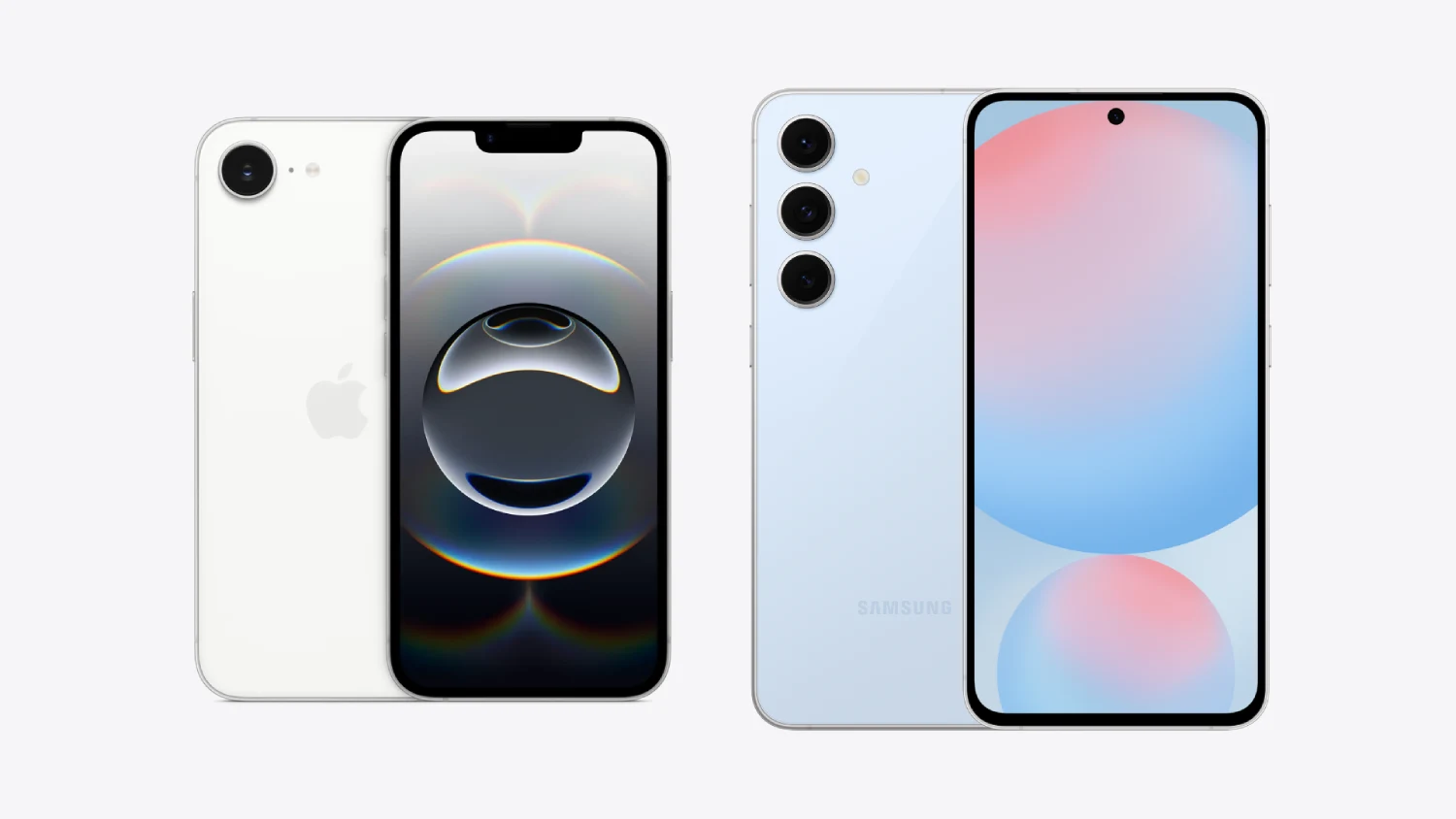




1 response to “An, iOS: Pocket | เก็บรูป เก็บเว็บ ไว้ดูทีหลัง”
เอ่อ … เข้าใจเลือกตัวอย่างนะคับ ^_^”
[…] กับ Pocket และ Instapaper […]